бир Word кене айтылгандай. тандоо белгиси: кайда, аны таап, кантип салып үчүн
таанытма белгиси тергичтен өкүлдүк кылат, ал эми атайын айкалыштары аркылуу сиз оной эле кабары, почта же текст документ кошо аласыз.
Келгиле, бул ишти кантип кененирээк карап көрөлү.
кенелер + пайдалануунун түрлөрү
Тандоо белгиси сөлөкөтү (куш таанын) - көп учурда бир нерсени тастыктоо сүрөттөө үчүн колдонулган атайын сөлөкөтү. Бул которуулардын же Underlining ой дизайны менен пайда болушу мүмкүн. таап, силер бере турган белгини пайдаланууга төмөнкү көрсөтмөлөрдү окуп.
жөнөкөй жол - ушул берененин объектисин көчүрмөсү. иконалар бир нече түрү бар:
Бир сүйлөм же сөз менен таанын колдонуу керек болсо, анда жөн гана аны тандап алуу менен каалаган нерсени көчүрүп жана тергичтен Ctrl жана C басып.
тергич өзүң жөнүндө Берди терүү үчүн, Unicode колдонушубуз керек. катты U + менен терүү. Андан кийин төш кодун терүү керек. кене ар кандай түрлөрү үчүн сандык белгилер төмөнкүлөр: 2713 (нормалдуу тамга), 2714 (кара), 2705 (бөлүнгөн кутуга тандоо), 2611 (кадимки бурчтуу).
U +2713 же башка айкалышы жазуусу Денеге которууга эмес болсо, балким, документ жазуусу Юникод эмес белгилерди таануу туураланган эмес, же туура эмес код.
каалаган браузерде, текст жакында каалаган мүнөздөгү айланат, андыктан сиз кабарларды жана ар кандай кызмат орундарына терип алышат.
MS Сөзүндөгү Icon
бир текст редактор Word колдонгон ар бир адам атайын белгилердин көрсөтүү документти түзүмүн жана аны окууга жеңил болушу үчүн жардам берерин билебиз. Бир белги сен өткөрүп тизмесин жазып жараянына керек.
Тажрыйбасыздар колдонуучулар керектүү элемент менен документ бейнеси кошуп белгисин көрсөтүшөт. ал иштин акыркы көлөмүн көбөйтөт, себеби, мындай мамиле туура эмес. Баары бир топ жардам кылган болот. Сөзүнүн бир кутучасын айтканда, кийинки бир нече изи менен.
- документти ачуу MS Word программасында бир нускасы. Керектүү табулатура айырмаланышы мүмкүн жайгашкан чыгарылган жылына жараша;
- "Ичине" бөлүмүндө Click;
- Куралдар боюнча оң жагы, "көрсөтөт" чейин жылып болуп жана аны басып;
- ачылуучу терезесинин "Башка тамгалардын" чык.
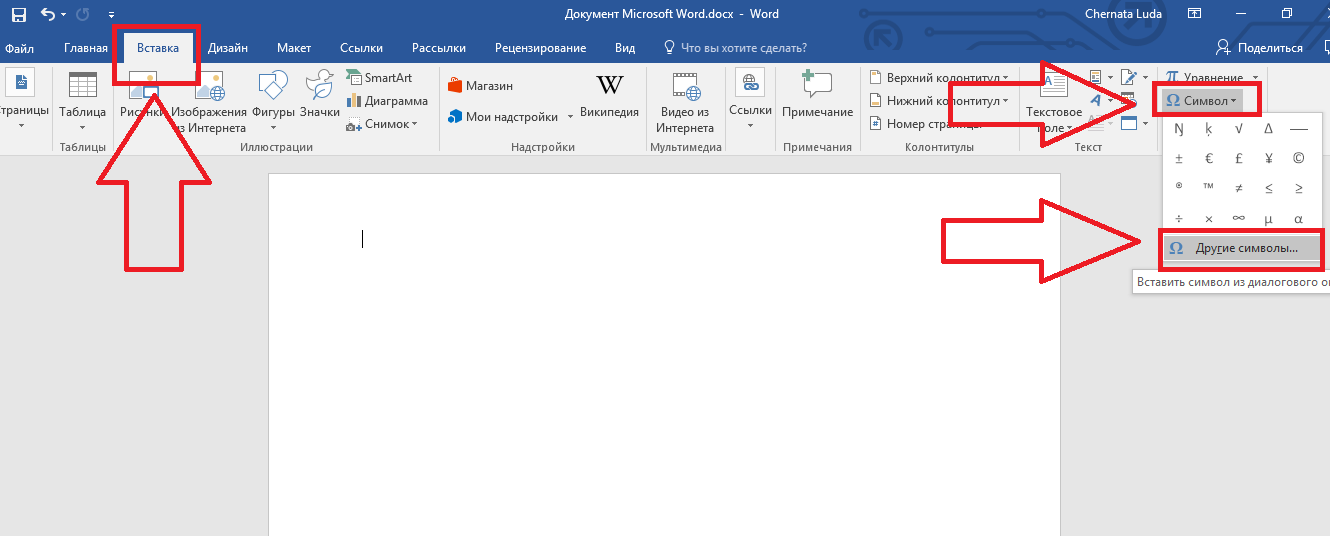
2-сүрөт - MS Сөзүндөгү негизги терезе
- калкыма терезе, сиз алган кенени таба аласыз, эки жолдун бирин пайдаланат. "Dingbats" жана сунуш кылынган тизмеге топтомун, Сиз каалаган нерсеге Терезенин ылдый басканда тандап Unicode (CSS'тегидей он) менен пункт кодун. Мисалы, Word 2714 жазуусу сизге керектүү нерсени табууга болот. аны чыкылдатып, "ОК" баскычын чыкылдатуу менен ырасталат.
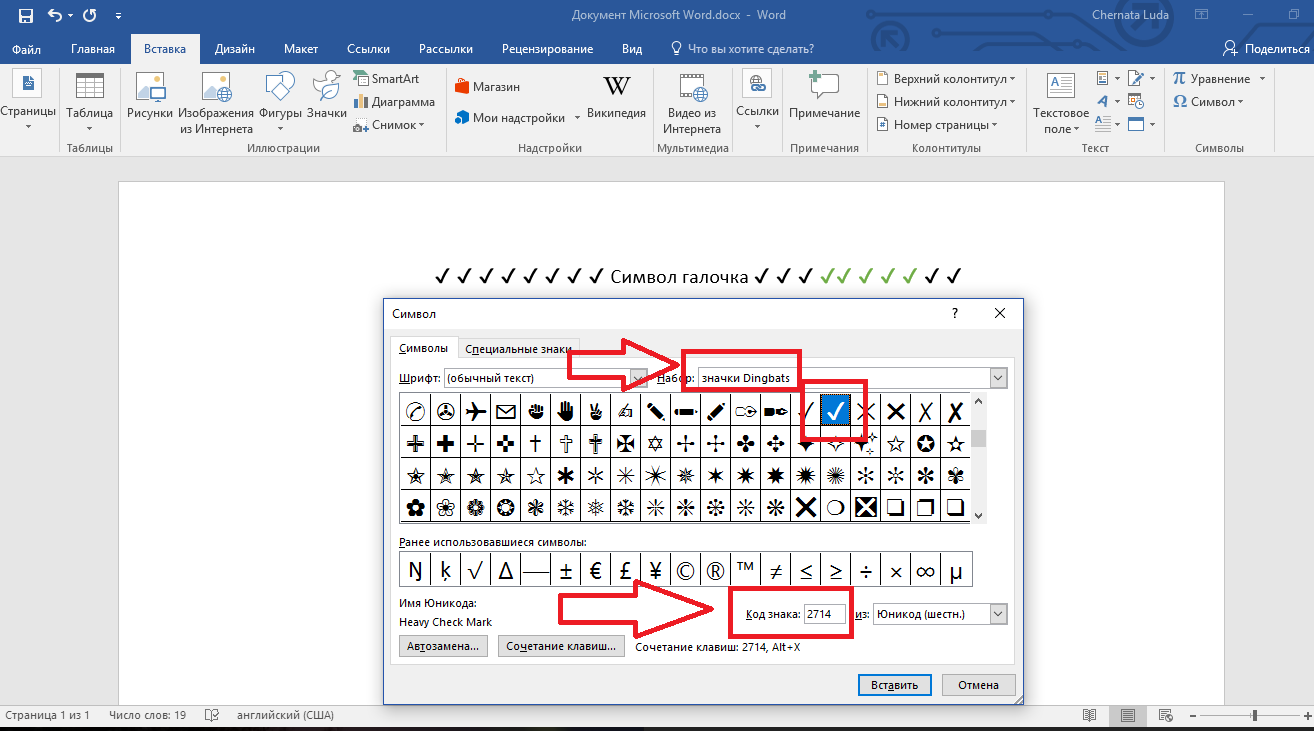
3-сүрөт - Сөзүнө өзгөчө белгилерине
документтин денесине алган кенени кошкондон кийин, аны бир калыпка колдоно албайт: түс, тамгалуу өзгөртүү аталышын жана башка ыкмаларды түрү.
Сиз качандыр бир текст редактор MS Office Word менен маселелер комплекстери болсо, анда, балким, ар бир маселе боюнча бир нече кенелерди түшүп керек экенин билишет. Редактордун пайдалануучулардын арасында, бул маселенин өтө популярдуу чечим ушул белгиси менен сүрөттөрдү коюу. Албетте, бул образга натыйжалуу, бирок документ салмагы, бул учурда, бир нече эсе жогорулатат. Кайсы бир канча жүз даана суроолордун саны, кагаз, салмагы он эсе жогорулата алат.
сага керек болот
- Microsoft Office Word текст редактору.
нускама
туура жерлерде кенени түшүп жазасына тартуу үчүн, Microsoft Документти көрүү Word 2003-меню, "Көрүү" басуу "панелдери". пайда тизмесине "түрлөрү" нерсени тандоо.
жаңы панелдин "түрлөрү" сенин алдында пайда болот. Сиз белги белгиси менен толукталсын, "текшерүү" деген кутучаны басуу керек. Бул баскычты басып келгенде, бир белги курсорду жерде пайда болот. Эгер башка жерге коюп коюу зарыл болсо, даана чычкандын сол баскычын кармап, туура жерге сүйрөп. бул элементтин баалуулуктарын өзгөртүү үчүн, буюмдун жана тандоо "касиети" боюнча оң-баскычы менен контекст менюсун колдонуу.
текст редактору менен иштей турган болсо Microsoft Word 2007-жылдын, анда табулатура "Иштеп" негизги документ, панелдин бар. бөгөттөөлөр "көзөмөлдөө" барып, "мурунку түрүндө куралдары" чык "деген кутучаны текшерүү" тандоо.
кошумча текст жайгашкан турган кийинки чекти кошуу келсе, ActiveX башкаруу тобу баскычты "чек" деген кутучаны колдонушат.
Тандоо белгиси камтылган системасы тамгалар менен тапса болот. Бул үчүн, меню "ичине", "көрсөтөт" тандап чыкылдатуу. ачат терезеден система арип Windings негизги арип өзгөртүү жана таанытма белгиси тандоо.
Сиз качандыр бир текст редактор MS Office Word менен маселелер комплекстери болсо, анда, балким, ар бир маселе боюнча бир нече кенелерди түшүп керек экенин билишет. Редактордун пайдалануучулардын арасында, бул маселенин өтө популярдуу чечим ушул белгиси менен сүрөттөрдү коюу. Албетте, бул образга натыйжалуу, бирок документ салмагы, бул учурда, бир нече эсе жогорулатат. Кайсы бир канча жүз даана суроолордун саны, кагаз, салмагы он эсе жогорулата алат.
сага керек болот
Microsoft Office Word текст редактору.
Жашоо Sponsor P & G макалалар "кантип Сөзүнө бир чек белги коюу" жөнүндө кантип Сөзүнө бир бет буруп, өзүнчө бөлүнүп, жерге коюу үчүн кандай мааниде сөзү менен бет номурлары үчүн кандай
нускама
туура жерлерде Microsoft Word документти 2003-жылы алган кенени түшүп жазасына тартуу үчүн, сиз, менюну "кароо" басып тандап алышы керек ", панелдери". пайда тизмесине "түрлөрү" нерсени тандоо.
жаңы панелдин "түрлөрү" сенин алдында пайда болот. Сиз белги белгиси менен толукталсын, "текшерүү" деген кутучаны басуу керек. Бул баскычты басып келгенде, бир белги курсорду жерде пайда болот. Эгер башка жерге коюп коюу зарыл болсо, даана чычкандын сол баскычын кармап, туура жерге сүйрөп. бул элементтин баалуулуктарын өзгөртүү үчүн, буюмдун жана тандоо "касиети" боюнча оң-баскычы менен контекст менюсун колдонуу.
Сиз Microsoft Word 2007 Текст редактору менен иштей турган болсо, документ Терезенин табулатура "Иштеп" башкы тилкесине чейин баруу керек. бөгөттөөлөр "көзөмөлдөө" барып, "мурунку түрүндө куралдары" чык "деген кутучаны текшерүү" тандоо.
кошумча текст жайгашкан турган кийинки чекти кошуу келсе, ActiveX башкаруу тобу баскычты "чек" деген кутучаны колдонушат.
Тандоо белгиси камтылган системасы тамгалар менен тапса болот. Бул үчүн, меню "ичине", "көрсөтөт" тандап чыкылдатуу. ачат терезеден система арип Windings негизги арип өзгөртүү жана таанытма белгиси тандоо.
кандай кыйын
Related News:
Page жазуусу кызматтык арыздарды Microsoft Word документтердин саны жана колдонуучудан эч кандай кошумча иш-аракет талап кылынат. Бул параметр түзүлгөн документтердин бир категорияга ашыкча болушу мүмкүн. Бул учурда, кайтарым операция талап кылынат - жокко номерлөө
Microsoft Office пакетте киргизилген барак макети документтер Word кызматтык арызды алып салуу милдети, стандарттын бардык кошумча үчүнчү тарап программасыз эле программаны билдирет жолу аркылуу чечүүгө болот. Жашоо Sponsor P & G Тектеш макалалар "Өмүрдү кантип алып салуу
Басып кийин документ беттен көп сандагы мыкты санап жатышат. Бул учурда, ал документ деле кыйын болот окуган. Сиз Сөзүн 2003 жана Сөзү 2007-2010 бет сандарды киргизүү тартиби бир аз башкача. Жашоо Sponsor P & G макалалар "кантип саны
Бул окуу пайдалуу болушу мүмкүн: